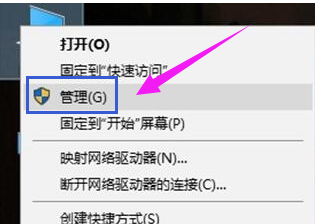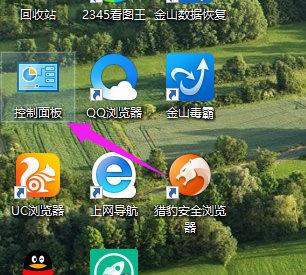小编教你Win10如何隐藏硬盘分区
- 时间:2024年07月25日 10:24:49 来源:魔法猪系统重装大师官网 人气:15765
在电脑使用过程中,有时我们可能希望某些硬盘分区不被他人轻易发现。那么,如何在保证数据安全的隐藏这些分区呢?本文将为大家介绍一种简单易行的方法,只需几个简单步骤,即可在短时间内将Windows 10硬盘分区隐藏起来。
为了保护电脑磁盘中的重要资料,一些Windows 10系统用户希望隐藏硬盘分区。这听起来似乎很复杂,但实际上只要掌握了一些技巧,操作起来非常简单。下面,我们就来为大家分享如何在Windows 10系统中隐藏硬盘分区的步骤。
如何隐藏Win10硬盘分区?
以下是详细步骤:
1. 鼠标右击“此电脑”,选择“管理”。
2. 在窗口左侧的树状列表中展开本地用户和组,点击用户文件夹。
3. 双击帐户列表中的Administrator项,取消勾选“账户已禁用”选项,然后点击“确定”。
4. 点击开始按钮,再点击头像,以Administrator帐户登录Win10。
5. 在搜索框中输入:regedit,搜索并打开。
6. 依次打开以下路径:\\HKEY_LOCAL_MACHINE\\SOFTWARE\\Microsoft\\Windows\\CurrentVersion\\Policies\\Explorer\\
7. 在窗口右侧的空白处点击鼠标右键,选择新建-新建DWORD(32位)值,并将该值命名为“NoDrives”。
8. 双击新建的名为“NoDrives”的DWORD(32位)值,将该值基数改为10进制,再将该值的数值数据设置为需要隐藏的分区对应的值。例如,如果要隐藏E盘,可以将数值数据设置为16。
9. 重启电脑,此时打开此电脑,E盘已经消失了。
10. 若要恢复隐藏的分区,以Administrator帐户登录Win10,然后重复步骤5至9。在步骤8中,将“NoDrives”的数值数据改为0,重启电脑即可恢复分区。
通过以上步骤,您可以轻松地隐藏和恢复Windows 10硬盘分区。请务必妥善保管这些技巧,以确保您的数据安全。
隐藏,盘符,Win10,隐藏盘符